私たちはデジタルカメラを頻繁に使うのではなく、日常的にSamsung Galaxyで写真を撮ります。家族、友人、ペットと過ごした美しい時間を記録した貴重な写真もあります。そして、これらの貴重な写真は、私たちにとってユニークで忘れられない思い出を意味します。
新しい iPhone 15/14/13 に切り替えるときに、それらを置き去りにしたくないはずです。次のヒントに従って、Samsung から iPhone 15 に写真を簡単に転送できると信じてください。
素晴らしい夏の旅行を記録した数百枚の写真が Samsung に保存されており、それらを古い Samsung から iPhone に転送したい場合、手動で 1 枚ずつ転送するのは面倒です。
このパートで推奨するプロフェッショナルなSamsung から iPhone への転送は、ワンクリックでSamsung から iPhone に写真を転送します。写真が何枚あっても、一度クリックするだけで、データを失うことなくすべての写真を転送します。
Samsung から iPhone への転送は、Android、iOS、Windows Phone、iTunes バックアップ間のデータ転送のための、万能で強力な携帯電話転送です。
Samsung から iPhone への転送モードでは、写真、音楽、ビデオ、連絡先、メッセージ、カレンダーを転送できます。
このプログラムは、Samsung Galaxy S23/S22/S21/S20/S10、iPhone 15 Pro Max/15 Pro/15 Plus/15/14 Pro Max/14 Pro/14 Plus/14/13 Pro/など、多くの Samsung デバイスと iPhone をサポートしています。 13/12 Pro/12/11/X など。 Samsung タブレット、iPod、iPad、HTC、LG、Motorola、Sony、Google 携帯電話でも完全に動作します。
Samsung のすべての写真を 1 クリックで iPhone に転送する方法をご覧ください。
ステップ 1. Samsung to iPhone Transfer をコンピュータにダウンロードしてインストールします。次の 2 つの無料試用版から正しいものを選択してください。
ステップ 2. プログラムを実行すると、以下のようなメインインターフェイスが表示されます。USB ケーブルで Samsung 製携帯電話と iPhone を同時にコンピュータに接続し、デバイスリストで Samsung 製携帯電話を選択してください。

ステップ3. 左側のパネルで「写真」を選択し、チェックを入れて写真を選択してください。次に、「デバイスにエクスポート」アイコンをクリックしてiPhoneを選択します。選択した写真はすぐに iOS デバイスにインポートされます。

あなたは好きかもしれません:
Samsung から iPhone に音楽を簡単に転送する方法 | 6 つの役立つヒント
Samsung から Samsung Galaxy に写真を転送する方法
この方法で、まずSamsungの写真を手動でPCにコピーし、PCのフォルダからiTunesに写真を同期する必要があります。プロセス中、USB ケーブルを使用してデバイスを PC に接続する必要があります。数枚の写真をコピーするだけの場合は、iTunes を使用してSamsung から iPhone に写真を転送できます。
Android スマートフォン上の詳細なファイルを確認するには、別のソフトウェアである Android File Transfer をダウンロードする必要があるため、この方法は Mac ユーザーにとってはあまり便利ではありません。
ステップ 1. Samsung Galaxy をコンピュータに接続し、USB 通知からデバイスをMTP モードに設定します。
ステップ 2. 携帯電話のストレージを開き、Samsung からコンピュータ上のローカル フォルダに写真をドラッグします。 Mac で、Samsung 携帯電話に保存されている写真を見つけるには、Android File Transferをインストールする必要があります。
ステップ 3. iPhone をコンピュータに接続し、iTunes を実行します。
ステップ 4. iTunes メイン画面で、デバイス ボタンをタップし、 [写真] > [写真を同期] > [フォルダを選択...] > コンピュータに転送した写真が含まれているフォルダを選択し、[同期]をタップします。
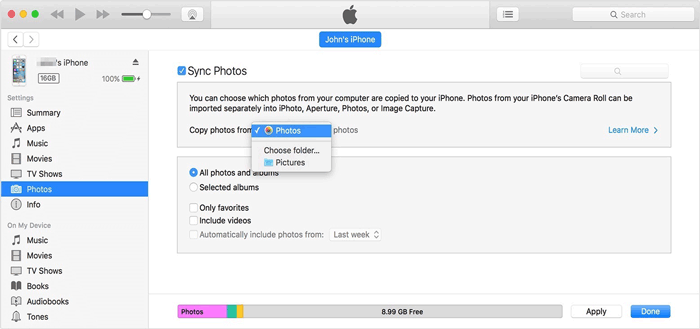
詳細: iOS への移動の中断を問題なく修正 [実証済みのトリック]
Dropbox は、Samsung から iPhone に写真を同期できる信頼性の高いクラウド ストレージです。シンプルなプロンプトに従って、リモート サービス テクノロジを介してファイルをクラウドにアップロードするのは簡単です。
データ転送の速度は、インターネットの速度とアップロードするファイルのサイズによって異なります。
次の手順で写真を転送できます。
ステップ 1. Samsung スマートフォンと iPhone の両方にDropbox をダウンロードしてインストールします。 Dropbox アカウントをお持ちでない場合は、Samsung Galaxy でアカウントを作成できます。
ステップ 2. Samsung デバイスで Dropbox にログインし、iPhone に転送したい写真を選択し、共有アイコンをタップして Dropbox を選択します。その後、写真はネットワーク経由で Dropbox にアップロードされます。
ステップ 3. iPhone で同じアカウントで Dropbox にログインし、アップロードされた Samsung 写真をダウンロードします。
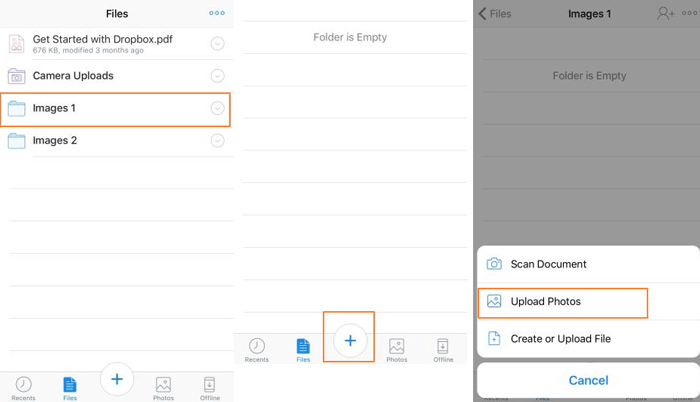
参考文献:
Android から iPhone 15/14/13/12/12/11 にデータを転送する方法 (最も簡単)
Apple は、Android ユーザーが Android データを iPhone にワイヤレスで切り替えるのを支援する Move to iOS アプリを開発しました。カメラの写真、ビデオ、DRM フリーの曲、連絡先、メッセージ履歴、メール アカウント、カレンダーなど、さまざまな種類のファイルをサポートしています。
作業前にiPhoneをセットアップする必要があります。 iPhone を以前に使用またはセットアップしたことがある場合は、最初に iPhone を出荷時設定にリセットする必要があることに注意してください。
ステップ 1. Samsung デバイスにMove to iOS アプリをダウンロードしてインストールします。
ステップ 2. 新しい iPhone をセットアップします。 15. [設定] > [アプリとデータ] > [Android からデータを移動] に進み、次の画面で[続行]をタップすると、6 ~ 10 桁のコードを取得します。

ステップ 3. Samsung デバイスでアプリを実行します。 [続行]をタップし、利用規約に同意し、 [次へ] を押し、コードを入力してください。 2 つのデバイス間でワイヤレス接続を確立するには時間がかかります。
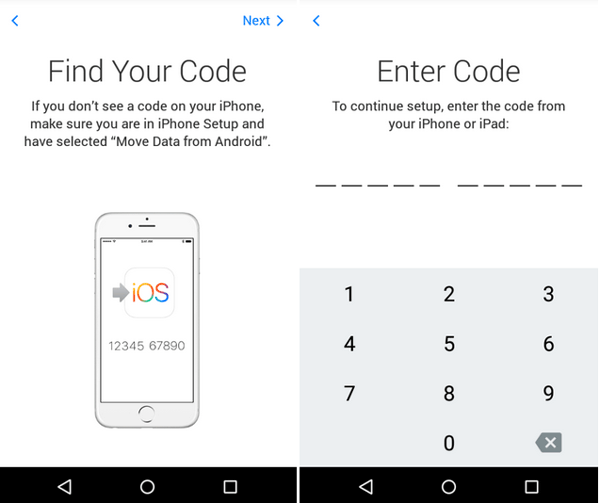
ステップ 4. 2 つのデバイスが相互にペアリングされたら、カメラロールを選択してSamsung から iPhone に写真を同期できます。
ステップ 5. プロセスが完了したら、Samsung Galaxy で「完了」をクリックします。そして、iPhone でセットアップを完了することができます。
上記の方法のいずれかを選択し、適切に操作すれば、Samsung から iPhone に写真を切り替えるのは簡単な作業のようです。 Samsung から iPhone に写真を転送する最も効果的な方法として、 Samsung から iPhone への転送は、ワンクリックですべての Samsung の写真を iPhone に移動できます。
関連記事:
iPhoneからSamsungにデータを転送する方法? 【5通り】
iPhone から Android スマートフォン/タブレットに写真を転送する
[2 つの方法] Samsung 携帯電話とコンピュータ間で写真を転送する方法?
iCloud写真をAndroidに転送する方法【2つの方法】
Copyright © samsung-messages-backup.com All Rights Reserved.